如何在Excel中添加数字间的空格?
当您从另一个来源收集数据并在Excel表格中使用它时,它可能看起来不那么好。 在Excel单元格中提供的数字间距很小,不太清晰。 需要增加单元格中数字之间的间距,以使数字更整洁。 您可以在Excel中使用公式来在数字之间添加更多空间。 在本教程中,我们将使用一个示例来展示如何使用简单的公式在单元格中添加数字之间的空格,并使它们更具可读性。
在Excel中添加数字间的空格
假设我们有一个带有以下数据的Excel表格。 我们将使用公式在指定位置插入空格以以特定方式格式化数字:
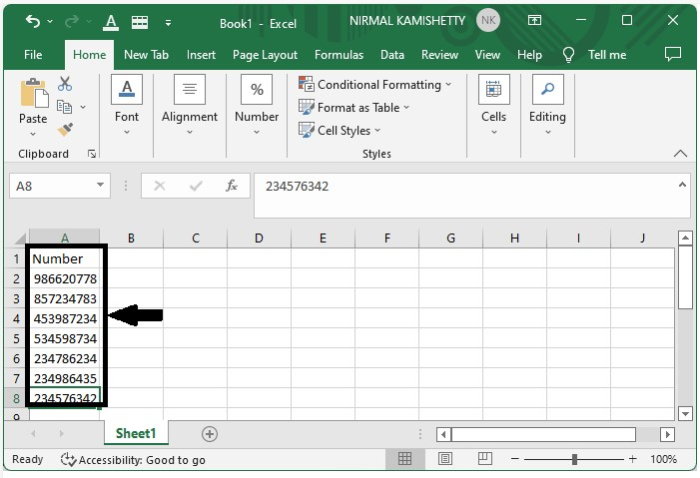
将光标放在快速访问工具栏上的公式文本框中,并输入插入空格的公式。
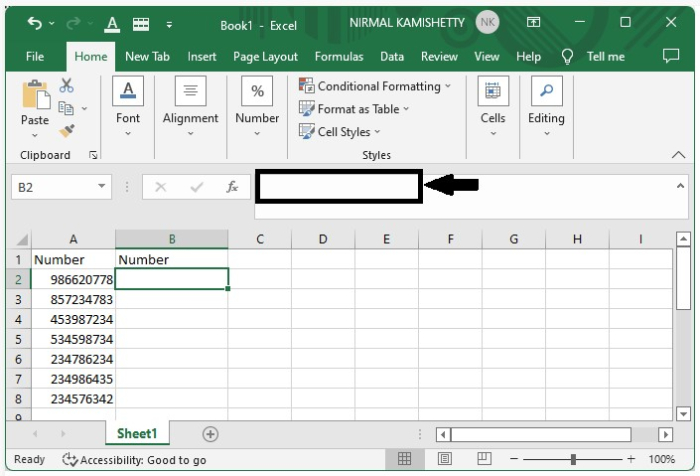
插入数字之间的空格的公式为:=TEXT(A2,“### #### ####”)? 在这里,我们正在格式化单元格“A2”中的数字。 在文本框中输入公式,如下图所示。
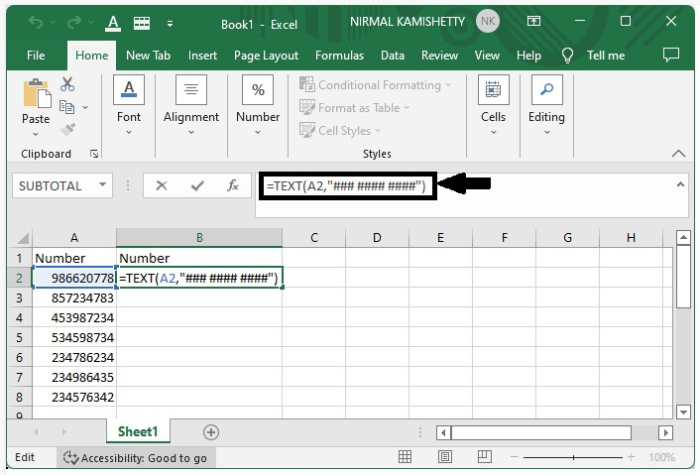
在插入给定公式后,按“Enter”按钮以获得第一个输出。
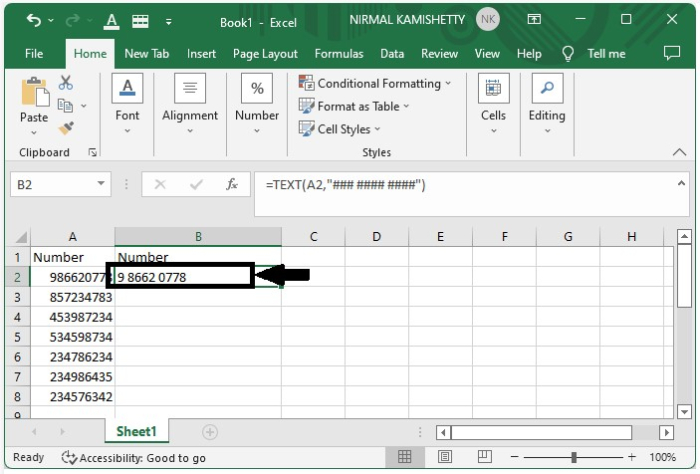
我们已成功为第一个单元格创建了解决方案。现在唯一需要做的就是选择单元格“A2”,并从其右下角拖动它以在所有其他单元格中应用相同的格式样式。我们的最终结果将如下所示:
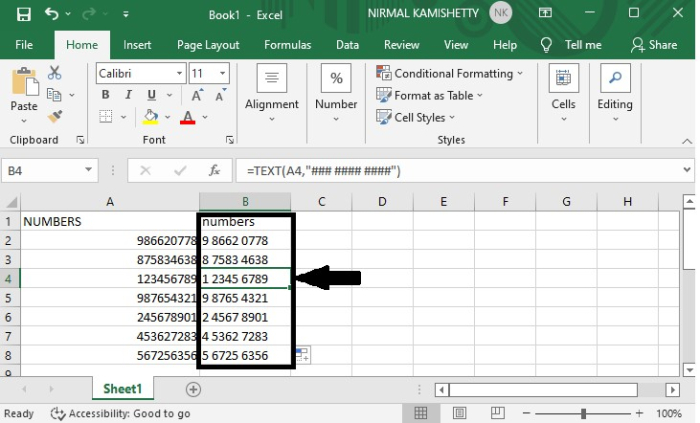
数字的排列将取决于您在公式中使用的“#”符号的数量。 您只需在公式中更改“#”符号的顺序即可更改分组。
结论
在本教程中,我们演示了如何在Excel中使用公式插入数字之间的空格并根据自己的喜好格式化它们。
 极客教程
极客教程